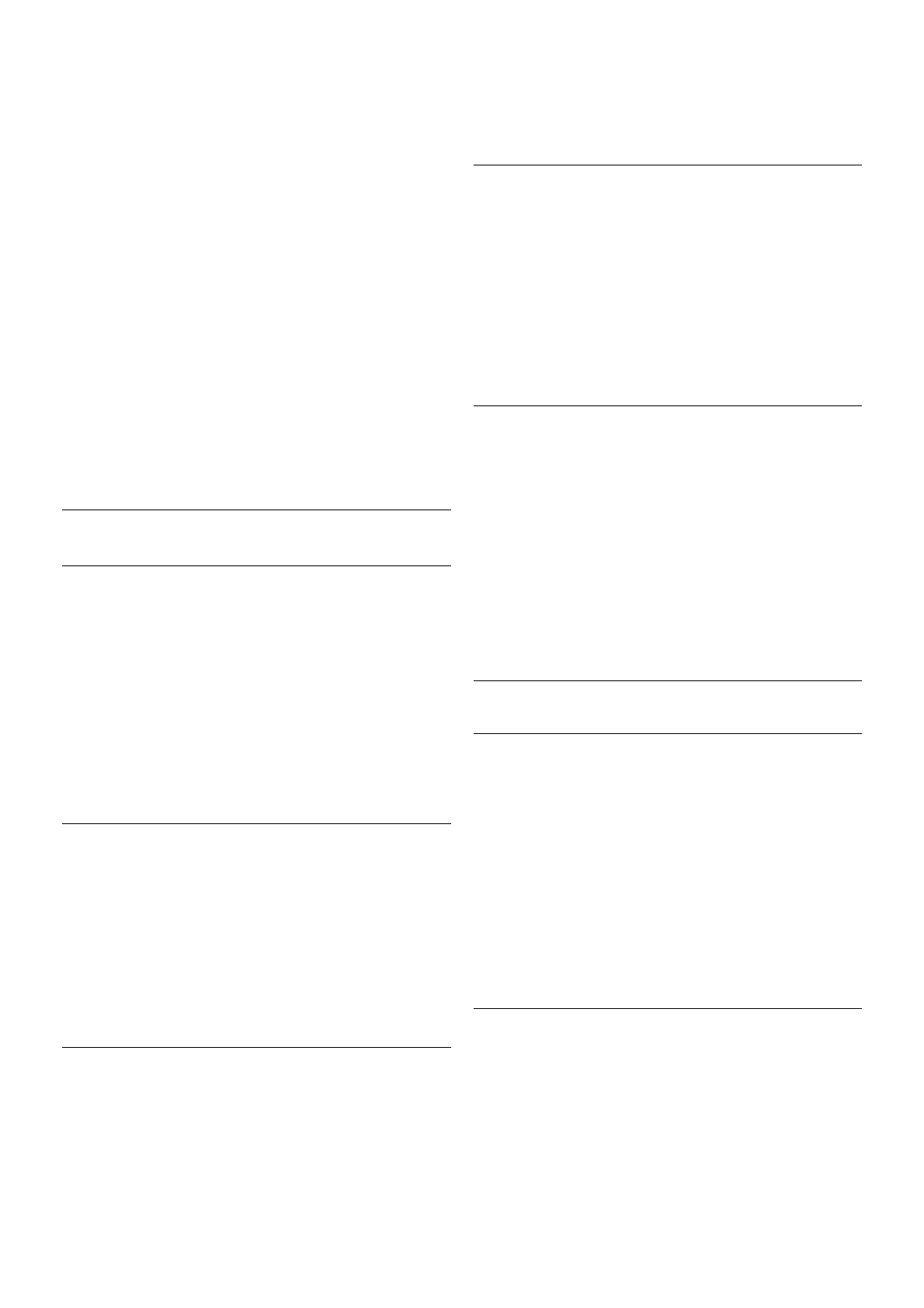Druk in de Help op * Lijst en raadpleeg Beeld voor het
aanpassen van de afzonderlijke beeldinstellingen.
De beschikbare beeldstijlen zijn . . .
• Persoonlijk - Uw voorkeuren bij Snelle beeldinstellingen
• Intens - ideaal voor TV-kijken bij daglicht
• Natuurlijk - instelling voor natuurlijke beelden
• Films - zeer geschikt voor het kijken van films
• Energiebesparing - energiezuinige instellingen
• Standaard - standaardfabrieksinstellingen
• Foto - ideaal voor het bekijken van foto's
Levendig
Als de beeldstijl bij het aanzetten van de TV telkens
terugspringt naar Intens, is de TV-locatie ingesteld op Shop.
Deze instelling wordt gebruikt om het product in de winkel
goed voor de dag te laten komen.
TV instellen voor thuisgebruik. . .
1 - Druk op h, selecteer S Configuratie en druk op OK.
2 - Selecteer TV-instellingen > Algemene instellingen >
Locatie en druk op OK.
3 - Selecteer Thuis en druk op OK.
4 - Druk zo nodig enkele malen op b om het menu te
sluiten.
Beeldmenu
Contrast backlight
Met Contrast backlight kunt u het contrast van het beeld
aanpassen. Als u 3D-beelden bekijkt, wordt deze instelling
overgeschakeld naar Contrast 3D-backlight.
Het contrast aanpassen . . .
1 - Druk op h, selecteer S Configuratie en druk op OK.
2 - Selecteer TV-instellingen > Beeld > Contrast backlight.
3 - Druk op x (naar rechts) en pas de waarde aan met u
(omhoog) of v (omlaag).
4 - Druk zo nodig enkele malen op b om het menu te
sluiten.
Kleur
Met Kleur past u de kleurverzadiging van het beeld aan.
De kleur aanpassen . . .
1 - Druk op h, selecteer S Configuratie en druk op OK.
2 - Selecteer TV-instellingen > Beeld > Kleur.
3 - Druk op x (naar rechts) en pas de waarde aan met u
(omhoog) of v (omlaag).
4 - Druk zo nodig enkele malen op b om het menu te
sluiten.
Scherpte
Met Scherpte past u het scherpteniveau van fijne details van
het beeld aan.
De scherpte aanpassen . . .
1 - Druk op h, selecteer S Configuratie en druk op OK.
2 - Selecteer TV-instellingen > Beeld > Scherpte.
3 - Druk op x (naar rechts) en pas de waarde aan met u
(omhoog) of v (omlaag).
4 - Druk zo nodig enkele malen op b om het menu te
sluiten.
Ruisonderdrukking
Met Ruisreductie filtert en vermindert u de hoeveelheid
beeldruis.
Ruisreductie aanpassen . . .
1 - Druk op h, selecteer S Configuratie en druk op OK.
2 - Selecteer TV-instellingen > Beeld > Ruisreductie.
3 - Druk op x (naar rechts) en selecteer Maximum, Medium,
Minimum of Uit.
4 - Druk zo nodig enkele malen op b om het menu te
sluiten.
MPEG-artefactreductie
Met MPEG-artefactreductie zorgt u voor vloeiende overgangen
in de beelden. MPEG-artefacten hebben meestal de vorm van
kleine blokjes of kartelranden in het beeld.
MPEG-artefacten verminderen . . .
1 - Druk op h, selecteer S Configuratie en druk op OK.
2 - Selecteer TV-instellingen > Beeld > MPEG-
artefactreductie.
3 - Druk op x (naar rechts) en selecteer Maximum, Medium,
Minimum of Uit.
4 - Druk zo nodig enkele malen op b om het menu te
sluiten.
Pixel Precise HD
Perfect Natural Motion
Met Perfect Natural Motion vermindert u trillingen in
bewegingen in films op TV. Met Perfect Natural Motion
worden bewegingen soepel en vloeiend.
Trillingen in bewegingen aanpassen . . .
1 - Druk op h, selecteer S Configuratie en druk op OK.
2 - Selecteer TV-instellingen > Beeld > Pixel Precise HD >
Perfect Natural Motion.
3 - Druk op x (naar rechts) en selecteer Maximum, Medium,
Minimum of Uit.
4 - Druk zo nodig enkele malen op b om het menu te
sluiten.
Clear LCD
Met Clear LCD zorgt u voor een uiterst scherpe weergave van
bewegingen, een beter zwartniveau, een hoog contrast met
een rustig beeld dat niet trilt en een grotere kijkhoek.
In- en uitschakelen . . .
1 - Druk op h, selecteer S Configuratie en druk op OK.
2 - Selecteer TV-instellingen > Beeld > Pixel Precise HD >
Clear LCD.